 Numbers
Numbers
Numbersin avulla voit luoda tyylikkäitä ja tehokkaita laskentataulukoita Macilla. Yli 30 Applen suunnittelemalla työpohjalla pääset helposti alkuun esimerkiksi budjettien, laskujen ja työvuorolistojen luomisessa. Numbersilla voi myös avata ja viedä Microsoft Excel -laskentataulukoita. Aktiivisuusvirran avulla on helpompaa tehdä yhteistyötä Numbers-laskentataulukossa ja pysyä ajan tasalla kaikista muutoksista työskentelyn aikana.
Työpohjan avulla aloittaminen ja haluamiesi asioiden lisääminen: Valitse työpohjassa näyteteksti ja kirjoita sitten uusi teksti. Lisää kuvia vetämällä kuvatiedosto Macista paikanvaraajakuvan päälle.
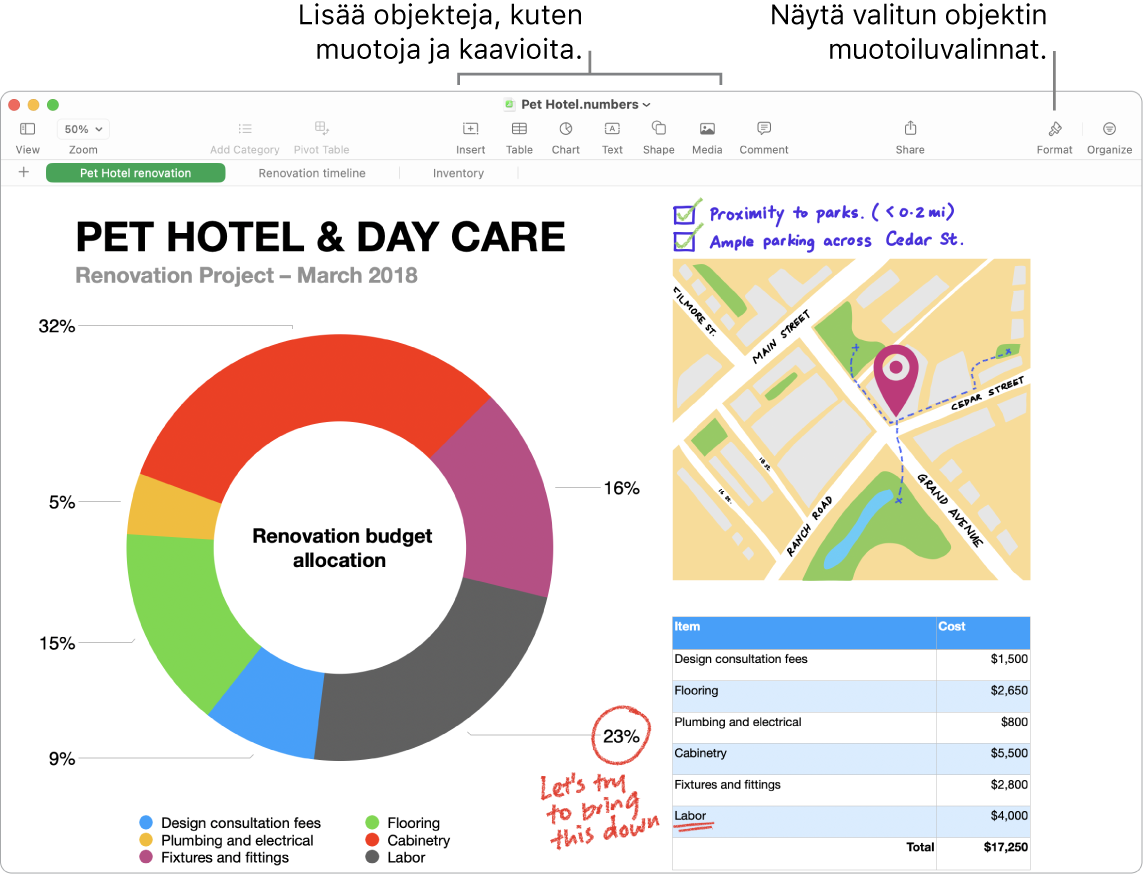
Yhteistyön tekeminen Viesteillä: Voit lähettää yhteistyökutsun Viesteissä, jolloin kaikki keskusteluketjun osallistujat lisätään automaattisesti Numbers-laskentataulukkoon. Klikkaa valikkorivin Jaa-painiketta, varmista, että Tee yhteistyötä on valittuna, ja klikkaa Viestit. Valitse sen ryhmän nimi, jonka haluat lisätä osallistujiksi.
Yhteistyön tekeminen reaaliajassa: Aktiivisuusvirta on sivupalkissa oleva yksityiskohtainen luettelo, josta näet osallistujien Numbers-laskentataulukkoon tekemät muokkaukset ja kommentit. Muutoksia on helppo seurata, ja voit myös helposti katsoa, kenet on lisätty laskentataulukkoon tai mitä muita tiedoston hallintaan liittyviä muutoksia on tehty.
Asiat järjestykseen välilehtien avulla: Voit näyttää tietoja eri näkymissä käyttämällä välilehtiä. Käytä esimerkiksi yhtä välilehteä budjettia, toista taulukkoa ja kolmatta muistiinpanoja varten. Lisää uusi välilehti klikkaamalla ![]() . Järjestä välilehdet uudelleen vetämällä välilehteä vasemmalle tai oikealle.
. Järjestä välilehdet uudelleen vetämällä välilehteä vasemmalle tai oikealle.
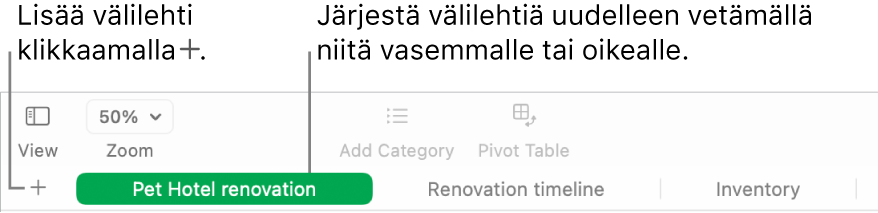
Kätevät kaavat: Saat valmiita ohjeita yli 250 tehokkaaseen funktioon – kirjoita yhtä suuri kuin -merkki (=) soluun, niin näet luettelon kaikista funktioista sekä niiden kuvaukset sivupalkissa. Saat ehdotuksia heti, kun alat kirjoittaa kaavaa.
Vinkki: Saat arvoista välittömästi laskelmat valitsemalla arvot sisältävän solualueen. Näet ikkunan alareunassa summan, keskiarvon, minimin, maksimin ja laskettujen arvojen määrän. Näet lisää vaihtoehtoja klikkaamalla alaoikealla Valikko-painiketta ![]() .
.
Pivot-taulukoiden luominen: Luo pivot-taulukko käyttämällä taulukkoa tai laskentataulukon solualuetta lähdedatana. Analysoi sitten mitä tahansa tietosarjaa, tee arvoista ryhmiä ja yhteenvetoja ja tunnista kiinnostavia malleja ja trendejä. Voit muun muassa muokata lähdedatan solualuetta, lisätä ja järjestää pivot-taulukon dataa ja luoda pivot-taulukosta tilannevedoksen, jonka voit kopioida muihin appeihin.
Touch Barin käyttäminen 13 tuuman MacBook Prolla: Näytä alla näkyvät valinnat napauttamalla Muoto, Automaattinen täyttö tai Kaava. Napauttamalla tekstin tyylin ja muotoilun painikkeita saat näkyviin lisää vaihtoehtoja tekstin värin valitsemiseen, tasaukseen, rivitykseen ja tasaukselle ylös ja alas.

Näytä seuraavat tekstinmuotoilupainikkeet napauttamalla Muoto:

Kun napautat Automaattinen täyttö, näkyviin tulevat seuraavat automaattisen täytön valinnat:

Näytä seuraavat pikakaavapainikkeet napauttamalla Kaava:

Lisätietoja: Katso Numbersin käyttöopas.